EnhanceMy8-инструмент настройки и обслуживания в Windows 8.

Если вы перешли на Windows 8 вы, наверное, знаете что в ней нет меню Пуск. Этот недостаток дал возможность многим разработчикам, чтобы придумать новые приложения и программы для настройки внешнего вида и функций ОС.Чтобы показать и восхищаться производительностью Windows 8 была создана утилита обслуживания — EnhanceMy8 — инструмент настройки и обслуживания в Windows 8.
Инструмент настройки и обслуживания в Windows 8 EnhanceMy8
EnhanceMy8 является утилитой всё-в-одном,инструмент настройки и обслуживания в Windows 8.Инструмент имеет много новых возможностей и функций и поставляется в 2 вариантах
- Бесплатно
- Профессиональный
Как и большинство приложений,EnhanceMy8 содержит такие инструменты, как очистка реестра, менеджер автозагрузки и многое другое, но отличается тем,что он позволяет запускать множество удобных приложений в встроены в Windows 8 мгновенно,а не искать их через меню Charms. Кроме того, при первом запуске приложения, оно попросит вас, чтобы вы позволили установить точку восстановления системы , так что нет никакой необходимости возиться с настройками компьютера.
В этой связи, оно отображает главное окно. Главное окно показывает все инструменты для настройки вашей системы, оптимизации и настройки параметров, расположенных в аккуратном интерфейсе с вкладками.В приложении EnhanceMy8 есть шесть вкладок, каждая имеет некоторые дополнительные кнопки. Некоторые из них доступны в Pro версии (наиболее часто используемые настройки).
Вкладка Информация
Дает обзор информации об аппаратной конфигурации компьютера температуре процессора (в шкале Фаренгейта и Цельсия единиц), информацию операционной системы Windows 8 и многое другого.
Инструментарий
Позволяет выбрать различные утилиты для настройки системы,такие как работа с дисками,очистка реестра.Очистка реестра позволяет убирать нежелательные куски и быстро исправлять ошибки реестра.Кроме того,вкладка предлагает немедленный доступ к процессам и услугам кнопок.Это окно отображает и работает с передним планом и фоновыми приложениями.
Система
Как следует из названия, закладка позволяет вам иметь доступ к системным инструментам,точкам восстановления системы,их создания и некоторым другим операциям.
Оптимизация
В этой вкладке можно убить любой ненужный процесс автоматически, в течение нескольких секунд и отключить определенные параметры запуска для уменьшения времени загрузки Windows8.
Таможня
Позволяет изменить рабочий стол,панель задач,папки,иконки и настройки контекстное меню, согласно вашим требованиям.
Когда приложение EnhanceMy8 выключено,оно не работает в фоновом режиме, поэтому не замедляет работу вашего компьютера в любом случае. Плюс к заявлению об имеющих эту функцию!
[share-locker locker_id=»88c904817f7848b3a» theme=»blue» message=»Если Вам понравилась эта статья,нажмите на одну из кнопок ниже.СПАСИБО!» facebook=»true» likeurl=»CURRENT» vk=»true» vkurl=»CURRENT» google=»true» googleurl=»CURRENT» tweet=»true» tweettext=»» tweeturl=»CURRENT» follow=»true» linkedin=»true» linkedinurl=»CURRENT» ][/share-locker]



 Май 25th, 2013
Май 25th, 2013  Данил
Данил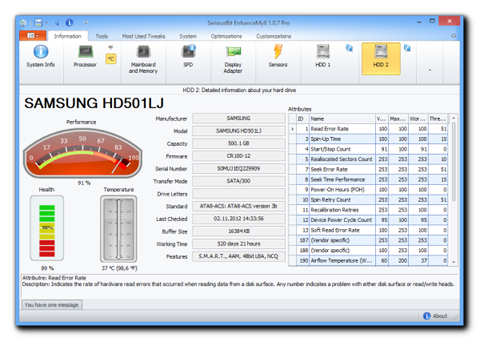
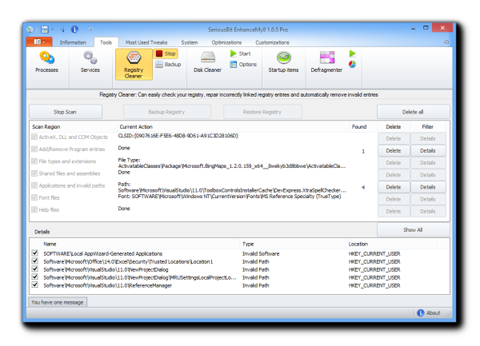
 Опубликовано в
Опубликовано в